Windows 11에서 밝은 모드와 어두운 모드를 어떻게 변경하나요? Windows 11 시스템의 인기로 인해 많은 사용자는 업그레이드 후 컴퓨터의 밝은 모드와 어두운 모드를 변경할 수 없다는 사실을 알게 되었습니다. 이 문제를 해결하기 위해 PHP 편집기 Baicao는 사용자가 밝은 모드와 어두운 모드 사이를 쉽게 전환할 수 있도록 상세한 지침 단계를 특별히 편집했습니다. 이 문서에서는 수행 방법을 단계별로 설명합니다. 자세한 내용은 계속 읽어보시기 바랍니다.
win11에서 밝은 모드와 어두운 모드를 전환하는 방법
1 먼저 작업 표시줄에서 시작을 클릭한 다음 설정 옵션을 엽니다.
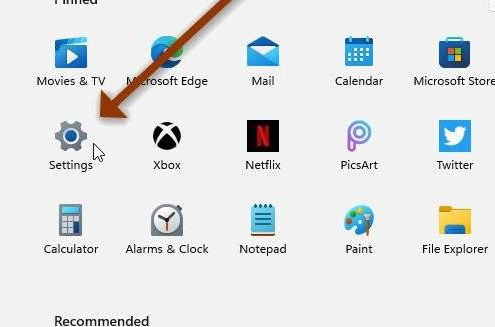
2. 열린 설정에서 개인 설정을 찾아 클릭하여 색상 탭을 엽니다.
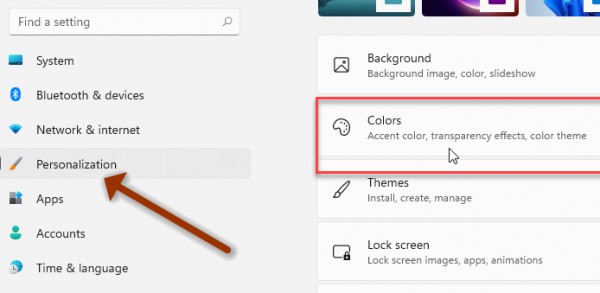
3. 색상 선택에서 드롭다운 메뉴를 열고 필요에 따라 밝거나 어둡게 설정할 수 있습니다.
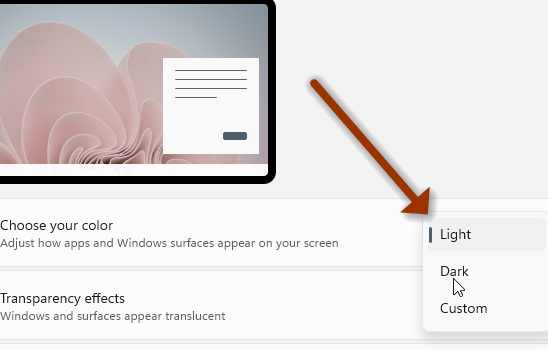
4. 사진과 같이 다크모드로 성공적으로 전환되었습니다.
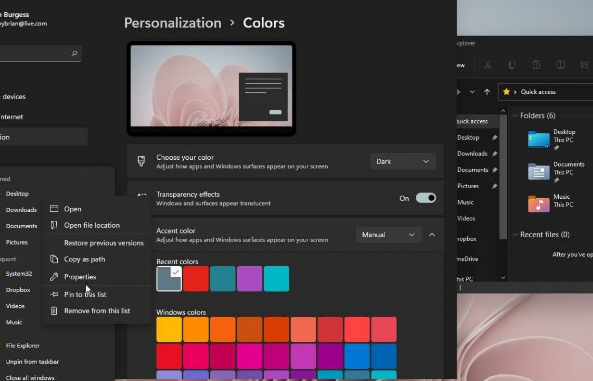
5. 또한 사용자는 빛과 어둠을 결합한 사용자 정의 모드를 사용하여 다양한 시각 효과를 보여줄 수도 있습니다.
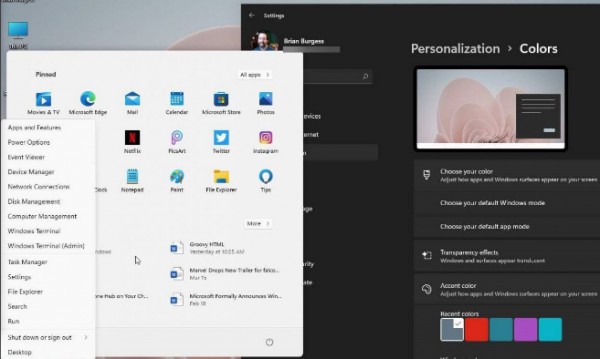
위 내용은 win11에서 밝은 모드와 어두운 모드 사이를 전환하는 방법은 무엇입니까? Windows 11에서 밝은 모드와 어두운 모드를 전환하는 방법에 대한 튜토리얼의 상세 내용입니다. 자세한 내용은 PHP 중국어 웹사이트의 기타 관련 기사를 참조하세요!